Für die meisten Benutzer ist die Aktualisierung der Maustreiber die schnellste Lösung
- Die Even Viewer-Ereignis-ID 5379 wird manchmal ausgelöst, wenn Sie unter Windows 11 bestimmte Mausprobleme haben.
- Veraltete Treiber und mechanische Probleme können unter anderem dieses Problem auslösen.
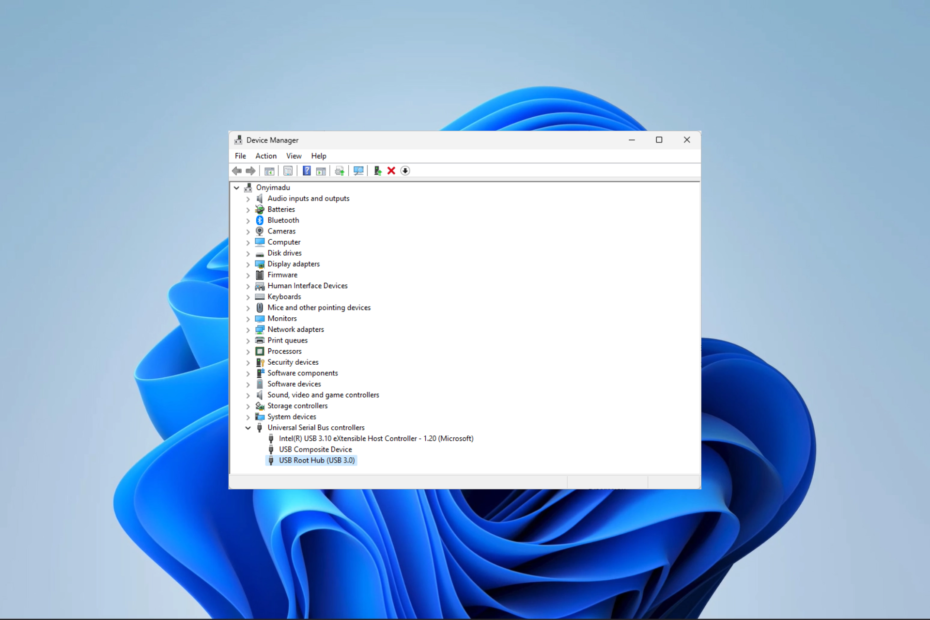
XINSTALLIEREN, INDEM SIE AUF DIE DOWNLOAD-DATEI KLICKEN
- Laden Sie DriverFix herunter (verifizierte Download-Datei).
- Klicken Scan starten um alle problematischen Treiber zu finden.
- Klicken Treiber aktualisieren um neue Versionen zu erhalten und Systemstörungen zu vermeiden.
- DriverFix wurde heruntergeladen von 0 Leser diesen Monat.
Ist Ihnen in der Ereignisanzeige ein Popup mit der Ereignis-ID 5379 aufgefallen, während Ihre Maus die Verbindung trennt? Wenn ja, fragen Sie sich wahrscheinlich, was die Lösung ist.
In diesem Artikel haben wir das Problem untersucht und mögliche Auslöser sowie die praktischsten Lösungen vorgestellt.
Warum trennt sich meine Maus bei der Benachrichtigung über die Ereignis-ID 5379?
Im Folgenden sind die möglichen Ursachen für dieses Problem mit der Trennung der Maus aufgeführt:
- Fehlerhafter oder inkompatibler Maustreiber – Es ist möglich, dass die Maustreiber Die auf Ihrem Computer installierte Datei ist entweder veraltet, beschädigt oder mit Ihrem Betriebssystem nicht kompatibel.
- USB-Energieverwaltung – Wenn das System in den Energiesparmodus wechselt, werden manchmal die USB-Anschlüsse deaktiviert, was dazu führen kann, dass die Verbindung zur Maus unterbrochen wird.
- Funkstörungen – Wenn Sie eine kabellose Maus verwenden, kann die Verbindung durch andere Geräte oder kabellose Signale in der Umgebung beeinträchtigt werden.
- Hardware- oder Mausdefekt – Manchmal kann eine fehlerhafte oder fehlerhafte Maus zu häufigen Verbindungsabbrüchen führen. Es ist wichtig, Hardwareprobleme als potenziellen Faktor zu berücksichtigen.
Wie behebe ich die Ereignis-ID 5379, die durch eine nicht verbundene Maus verursacht wird?
Bevor Sie sich mit einer detaillierten Lösung befassen, probieren Sie die folgenden Problemumgehungen aus:
- Auf Hardwareschäden prüfen – Sie können die Maus auf einem anderen Computer ausprobieren und Ersetzen Sie Ihre Maus wenn es beschädigt ist.
- Starte den Computer neu – In einigen Fällen kann der Fehler geringfügig sein und ein einfacher Neustart erzwingt das Stoppen aller problematischen Prozesse, die den Fehler verursacht haben.
- Bleiben Sie in Reichweite – Wenn Sie eine kabellose Maus verwenden, stellen Sie sicher, dass Sie sich in Reichweite befinden, um eine Unterbrechung der Verbindung zu vermeiden.
- Überprüfen Sie die USB-Verbindungen – Stellen Sie sicher, dass die Kabel oder USB-Anschlüsse nicht beschädigt sind; Sie können sie reinigen, um Partikel zu entfernen.
Wenn keine der Vorlösungen funktioniert, fahren Sie mit den wichtigsten Korrekturen fort, die wir unten untersuchen.
1. Aktualisieren Sie die Maustreiber
- Klicken Sie mit der rechten Maustaste auf Start Menü aufrufen und auswählen Gerätemanager.

- Erweitere das Mäuse und andere Zeigegeräte Wählen Sie eine Kategorie aus, klicken Sie mit der rechten Maustaste und klicken Sie Treiber aktualisieren.
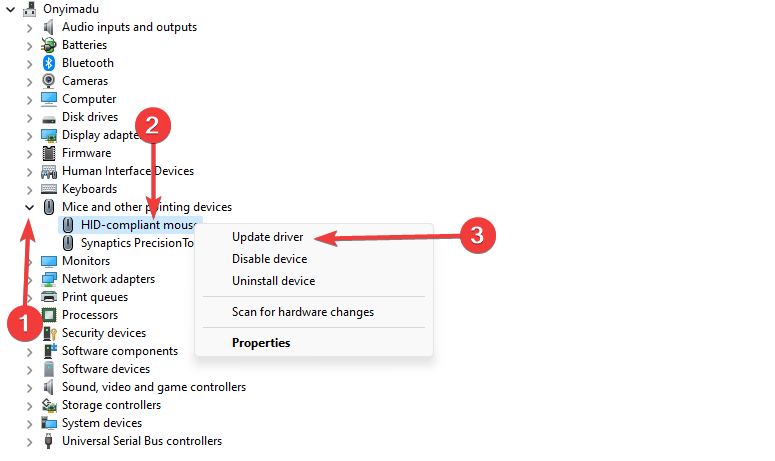
- Wählen Automatisch nach Treibern suchen.
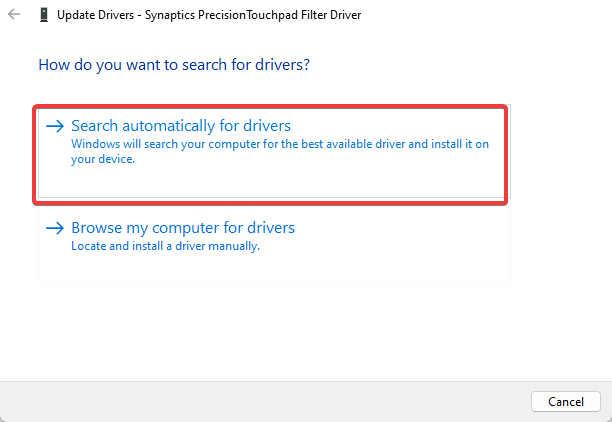
- Stellen Sie sicher, dass dadurch die Unterbrechung der Mausverbindung behoben wird, die die Ereignis-ID 5379 verursacht.
- Laden Sie DriverFix herunter und installieren Sie es.
- Starten Sie die Software.
- Warten Sie, bis alle fehlerhaften Treiber erkannt wurden.
- DriverFix zeigt Ihnen nun alle Treiber an, bei denen Probleme auftreten, und Sie müssen nur diejenigen auswählen, die Sie beheben möchten.
- Warten Sie, bis die App die neuesten Treiber heruntergeladen und installiert hat.
- Neu starten auf Ihrem PC, damit die Änderungen wirksam werden.

DriverFix
Sorgen Sie dafür, dass die Treiber Ihrer PC-Komponenten einwandfrei funktionieren, ohne Ihren PC zu gefährden.2. Stellen Sie den Computer wieder her
- Drücken Sie Windows + R um das zu öffnen Laufen Dialog.
- Typ rstrui, und schlagen Eingeben.
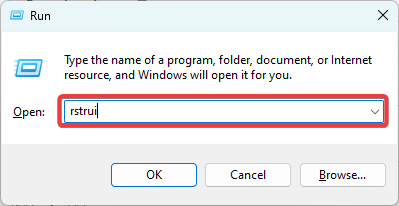
- Drücke den Nächste Taste.
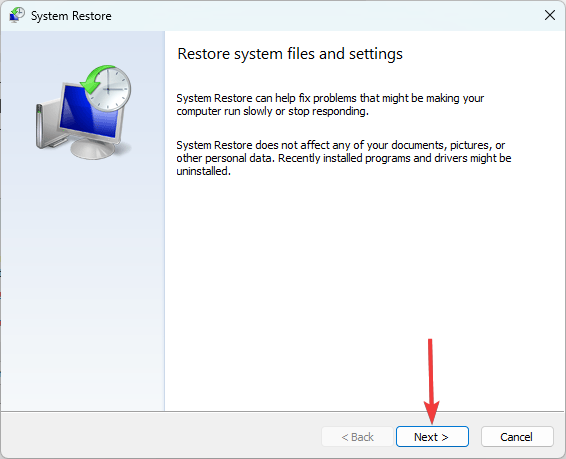
- Wählen Sie einen Wiederherstellungspunkt und klicken Sie Nächste.
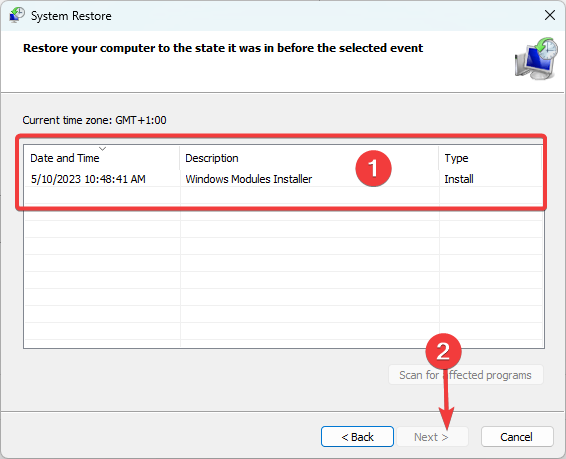
- Klicke auf Beenden.
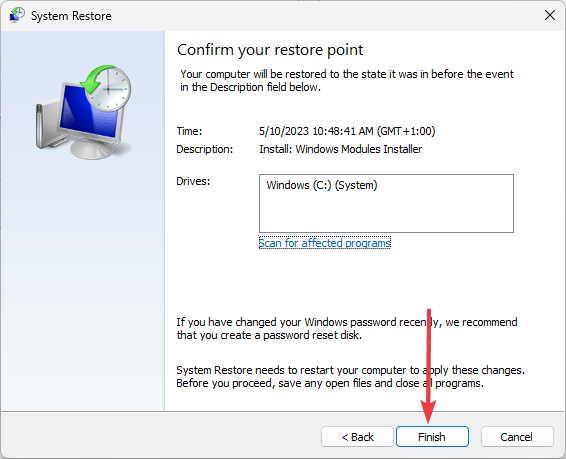
- Der Computer wird dabei neu gestartet. Überprüfen Sie am Ende jedoch, ob die Unterbrechung der Mausverbindung, die die Ereignis-ID 5379 auslöst, behoben wird.
- Winsock-Fehler 10054: Häufige Ursachen und wie man ihn behebt
- Fix: 0x000003eb Windows-Installationstreiberfehler
3. Passen Sie die Energieverwaltungseinstellungen an
- Klicken Sie mit der rechten Maustaste auf Start Menü aufrufen und auswählen Gerätemanager.

- Erweitere das Universal Serial Bus-Controller Kategorie.

- Klicken Sie jeweils mit der rechten Maustaste darauf Usb Verteiler und auswählen Eigenschaften.
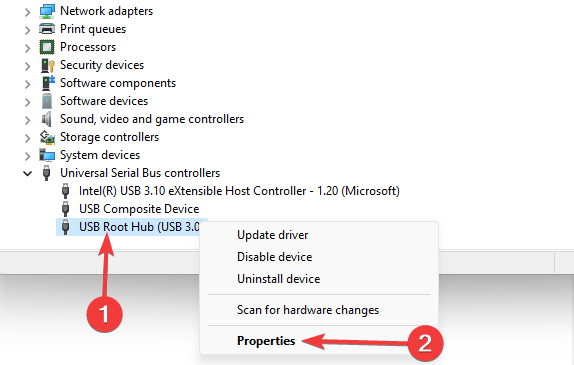
- Im Eigenschaften Fenster, gehen Sie zum Energieverwaltung Klicken Sie auf die Registerkarte und deaktivieren Sie dann das Kontrollkästchen Erlauben Sie dem Computer, dieses Gerät auszuschalten, um Strom zu sparen.
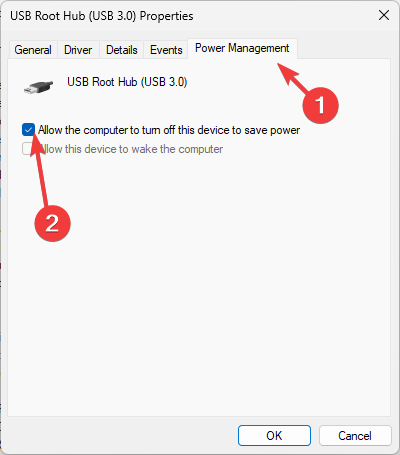
- Klicken OK, Wiederholen Sie nun diese Schritte für alle aufgelisteten USB-Root-Hubs.
- Starten Sie abschließend Ihren Computer neu und prüfen Sie, ob das Problem mit der Trennung der Maus weiterhin besteht.
Hier hast du es. Beachten Sie, dass wir diese Korrekturen nicht in einer bestimmten Reihenfolge besprochen haben. Sie sollten daher nach den ersten Problemumgehungen versuchen, was für Ihre Situation am besten geeignet erscheint.
Vielleicht möchten Sie auch mehr darüber lesen Probleme mit der Trennung der Maus wenn Sie weitere Fehlerbehebung benötigen.
Bitte teilen Sie uns im Kommentarbereich unten mit, was für Sie funktioniert hat.
Haben Sie immer noch Probleme? Beheben Sie sie mit diesem Tool:
GESPONSERT
Einige treiberbezogene Probleme können mithilfe eines speziellen Tools schneller gelöst werden. Wenn Sie immer noch Probleme mit Ihren Treibern haben, laden Sie sie einfach herunter DriverFix und bringen Sie es mit wenigen Klicks zum Laufen. Lassen Sie es danach übernehmen und beheben Sie alle Ihre Fehler im Handumdrehen!

![Die Empfindlichkeit der Razer-Maus ändert sich ständig [Gelöst]](/f/6a325a08dbbbb261c6a1a4709ac16b70.jpg?width=300&height=460)
